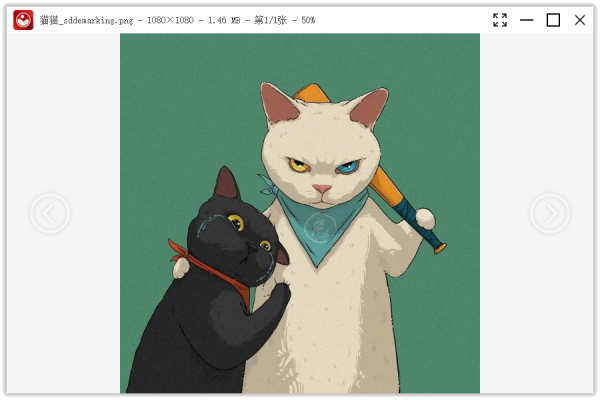3D模型
- 3D模型
- SU模型
- 材质
- 贴图
- CAD图纸
- 灵感图
- 全球案例
- 效果图
- 方案文本
- PS免抠
3D模型
SU模型
材质
贴图
CAD图纸
灵感图
全球案例
效果图
方案文本
PS免抠
猜你想搜
最近搜索
热门搜索
可以用仿制图章工具、填充识别功能、污点修复画笔工具进行处理。
方法:
(1)打开图像,选择工具栏的“修复画笔工具”,在工具栏左侧第一列从上往下第四个(三个正方形组成的长方形)。
(2)放大图像,在图像上找到想要替换为的目标颜色,注意:要范围比较大,且均匀。
松开Alt,移动鼠标,左击污点,污点被替换为取样区域。 注意:只能点一下替换一次,不可以持续按住左键在图像上拖动,否则取样区域会移动。
要看是什么样的污渍了,如果遮挡比较严重,基本去不掉,如果只是星星点点的,那还可以去掉,用图章工具或填充识别功能。
处理图片的时候,只需要用污点修复画笔工具就可以移除照片中的污点、污渍或杂物了,直接在想修补的地方涂抹就能完成。不过专业的工具很多电脑小白可能不熟练,所以这里分享一款能轻松去除图片水印、进行图片修复的图像处理软件给大家。利用该软件可以帮助我们快速提高图片质量,不过得得记住,不要侵权,不是把作者名字去了,图片就可以任意流传了。
下面是详细的操作介绍,一起来看看吧!
需要用到的工具:闪电图片去水印软件
操作方法:
第一步、如图,打开去水印软件后,点击添加图片,可以批量添加多个进行修复;
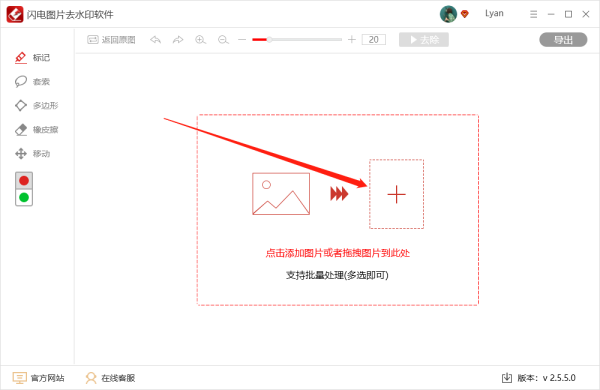
第二步、上传的图片中,右下角的水印内容是不需要的,在软件左侧选择一个工具,小编比较常用的是“标记”工具;

第三步、因为水印在两个区域中展示,为了更好地去除,这里直接涂抹了其中一个区域,然后选择“去除”;
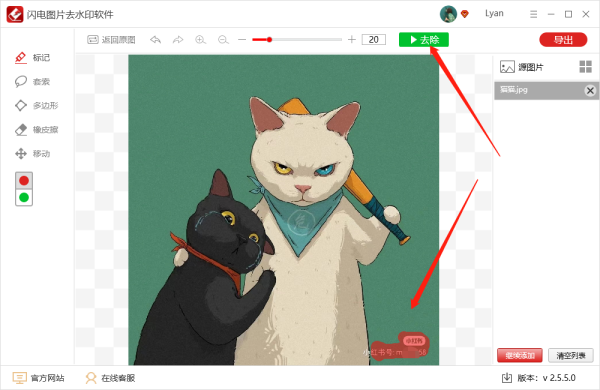
第四步、稍等片刻,水印内容去除成功,点击“确定”后继续去除其他区域的水印内容;
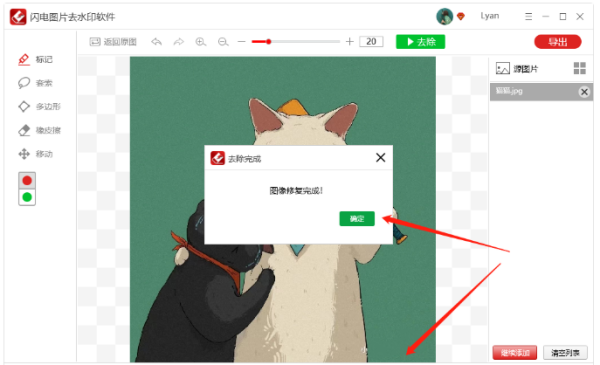
第五步、水印内容完全去除后,点击右上角的“导出”选择一个位置导出图片;
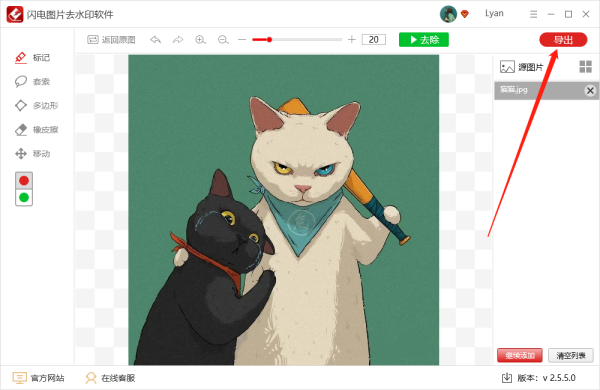
第六步、如图,这就是刚刚处理好的图片啦,看起来非常不错吧!